- 光盘镜像服务器

光盘镜像服务器
光盘镜像
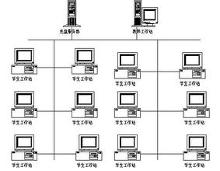 光盘镜像服务器(5)光盘镜像服务器本身没有通用服务器那样复杂的操作系统和硬件连接,只完成光盘镜像服务器硬盘数据和客户机之间的数据传送,使客户机能以硬盘的访问速度来共享CD-ROM光盘上的信息资源,消除了CD-ROM驱动器速度瓶颈问题,极大地改善了光盘网络共享的性能。
光盘镜像服务器(5)光盘镜像服务器本身没有通用服务器那样复杂的操作系统和硬件连接,只完成光盘镜像服务器硬盘数据和客户机之间的数据传送,使客户机能以硬盘的访问速度来共享CD-ROM光盘上的信息资源,消除了CD-ROM驱动器速度瓶颈问题,极大地改善了光盘网络共享的性能。
产生背景
数据光盘因为其价格低廉、容量大、使用方便等多种优点已成为 目前重要的信息载体。但 数据光盘数量急剧增加使的光盘镜像服 务器 不能够使 用。另一 方面,也难 以实现针对 光盘访 问的计费服务 ,而且其 共享权 限管理是基于 目录的 , 得其在管理、使 用及数据共享等方面困扰广大用户 ,因此光盘镜像 作为一种 新的技术应运而生 ,在很大程度上解决 了这个问题。[1]
与驱动器
光盘镜像服务器有一台或几台CD-ROM驱动器。网络管理员即可通过光盘镜像服务器上的CD-ROM驱动器将光盘镜像到服务器硬盘中,也可利用网络服务器或客户机上的CD-ROM驱动器将光盘从远程镜像到光盘镜像服务器硬盘中。
所有网络系统遇到的一个共同问题是流量太大,从而影响数据访问时间。为解决这一问题,一般将通用服务器连接到网络的高速段或主干网上,但这会给主干网造成很大的压力。光盘镜像服务器可以直接连到网络中的任何地方,也可放置在对其访问频率最高的本地网段,因此可缩短用户的访问时间并提高网络吞吐量。
与服务器
光盘镜像服务器本身就是一台WWW服务器,客户机可通过WWW浏览器对光盘服务器直接进行远程访问和检索。光盘镜像服务器一般支持多种网络操作系统,如Windows NT、UNIX和NetWare等,具有很强的可访问性。光盘镜像服务器还具有很强的扩展性,用户可根据实际情况给光盘镜像服务器增加硬盘来扩充服务器容量。
光盘镜像服务器将光盘的信息存储和读取功能分离,凭借硬盘的高速存取能力来共享光盘信息资源,因此光盘镜像服务器的访问速度要比光盘库或光盘塔快几十倍。光盘镜像服务器在容量和速度等性能指标方面均超过光盘库和光盘塔,但是其单位成本(分摊到每张光盘上的设备成本)却大大低于光盘库和光盘塔。光盘镜像服务器给学校、图书馆、档案馆、设计院所、医院、公司和政府机关等用户提供了一种性价比很高的光盘网络共享解决方案,光盘镜像服务器已开始逐步取代光盘库和光盘塔,而成为光盘网络共享的主流产品。
总体设计
针对 S / IS协 议的缺点和光盘 共享服务 的特点 ,我 MB C F 们设计开 发了一种 专用的高性 能光盘镜像服 务器 。采 用虚拟 光驱技术 同镜像技术相结合 ,实现 了光盘 的数据块级共享 , 能够保证光盘数据 的完整性 ,从而解 决了单机版光盘 的网络 共享问题 ;采用成熟 的 iC I S S 协议 ,并进行了很 大的精 简和
问题。光盘镜像服 务器 现在 已成为光盘在网络上共享的重要设备 ,由于 它本身没有通用服务器那样复杂 的操作系统和硬件连接 ,只完成光盘镜像服务器硬盘数据与客户机之问的 数据传送, 使客户机能 以硬盘的访问速度来共享 C . OM 光 DR 盘上 的信息资源, 消除 了 C —O 驱动器瓶颈问题 , DR M 极大地 改善 了光盘网络共享的性能 。
案例介绍
光盘镜像服务器可以将光盘数据镜像到硬盘上,以后读取光盘数据,不再需要光盘,通过网络进行访问,可为网络用户提供大量光盘资料,使用方便,信息量大。下面,以“大恒AXIS”为例介绍光盘镜像服务器的使用。
安装与运行
将AXIS IP Installer软件安装于Windows 9x/NT,选择“开始→程序→Axis Communication→IP Installer→AXIS IP Installer”运行,该软件自动搜索AXIS光盘镜像服务器并将它的MAC地址和当前的IP地址显示在软件运行窗口。用户可以设定、更改服务器的IP地址,如果网络上有多个光盘镜像服务器,IP Installer都可以搜索到并将它们列在窗口中。如果未搜索到,请重新启动光盘镜像服务器再次搜索。用户也可以设定、更改服务器的IP地址,对于Windows 98/NT在命令提示符下,键入以下命令即可:
语法:Arp -s〈IP Address〉〈Ethernet Address〉
Ping〈IP Address〉
例子:Arp -s 192.16.253.80 00-40-8c-10-00-86
Ping 192.16.253.80
〈Ethernet Address〉即MAC地址,如果网络中有DHCP服务器,AXIS光盘镜像服务器可以自动捕捉到IP地址。
配置
1、服务器设置
打开浏览器,在地址栏中键入大恒AXIS光盘镜像服务器的IP地址,单击[Admin]按钮,输入用户名和口令,选择“Network Setting”,单击[Detail View]按钮,选择“Windows(SMB)”,单击[Change...]按钮,可设置机器名和工作组名,以及安全模式(如图1所示)。
如果在安全模式下选择“User-level”,则在“Workgroup/Domain”框中输入域名,选中“Create a Computer Account In The Domain”,在“User Name”框中输入域管理员账号,在“Password”框中输入相应的口令。这样,大恒AXIS光盘镜像服务器成为一台域成员服务器,重启光盘镜像服务器使设置生效。
2、光盘镜像设置
打开浏览器,在地址栏中键入大恒AXIS光盘塔的IP地址,单击[Admin]按钮,输入用户名和口令,单击[Server Setting]按钮,单击[Change ]按钮,选择镜像方式:不镜像(None)、部分镜像(Partial)或全镜像(Mirror)。
组织管理
1、文件夹组织设置
光盘镜像到服务器中后,都存放在默认的位置:~ /Volumes,随着光盘数量的增加,必然造成查找困难,可以通过以下方法组织分类放置各类光盘,以利于分类检索:双击“网上邻居”,找到并打开光盘镜像服务器,双击“Root”,输入用户名和密码,进入Root文件夹,继续打开“Volumes”文件夹,即可进行文件夹的建立、打开、删除等操作,并可以进行文件的移动、复制、删除等操作,完成对文件的分类管理。
2、文件(光盘)改名
(1)在浏览器地址栏中键入AXIS光盘塔IP地址,回车,选择“Admin”,输入管理员的用户名和口令,选择“Discs &&Drives”,单击一张光盘的Access Rights对应按钮(如图2所示)。在“Name”栏输入新的光盘名,可修改光盘的共享名。
(2)选择“Win-
dows Sharing”,在“Share Name”栏中输入新的共享名,然后单击[OK]按钮,即可完成。
3、复制、移动文件
双击“网上邻居”,找到并打开光盘镜像服务器,双击“Root”,输入用户名和密码,进入Root文件夹后,继续打开“Volumes”文件夹,即可进行文件的复制、移动、删除等操作。
使用
1、用IE浏览器
光盘资料的浏览、打开、启动、下载可以通过IE浏览器来完成,在地址栏键入光盘镜像服务器的IP地址,如:202.206.81.198,按回车键确定,打开光盘镜像服务器,选定欲打开的文件,根据文件类型,以不同方式打开或下载资源。
2、通过网上邻居访问
双击“网上邻居”,找到光盘镜像服务器,双击打开,并继续进入“mulu”,出现分类目录,即可寻找所需资源,找到后,文件可以下载、复制。[2]

-
空前钜惠 一键下单,享最快30分钟上门安装服务
2025-09-21 07:58:13 查看详情 -
沃尔沃发布会9月21日举行 联合打造高端出行服务
2025-09-21 07:58:13 查看详情 -
新款沃尔沃S60 联合打造高端出行服务
2025-09-21 07:58:13 查看详情 -
一汽奔腾B2 搭载华为电驱系统/服务出行市场
2025-09-21 07:58:13 查看详情 -
吉利豪越新增车型上市 在技术支持和工程服务领域展开合作
2025-09-21 07:58:13 查看详情 -
吉利汽车回复上交所27问 在技术支持和工程服务领域展开合作
2025-09-21 07:58:13 查看详情 -
沃尔沃计划改变零售业务 联合打造高端出行服务
2025-09-21 07:58:13 查看详情 -
沃尔沃全新电动SUV假想图 联合打造高端出行服务
2025-09-21 07:58:13 查看详情 -
沃尔沃XC40/C40新能源调价 联合打造高端出行服务
2025-09-21 07:58:13 查看详情 -
沃尔沃全新纯电旗舰SUV 联合打造高端出行服务
2025-09-21 07:58:13 查看详情


 求购
求购

